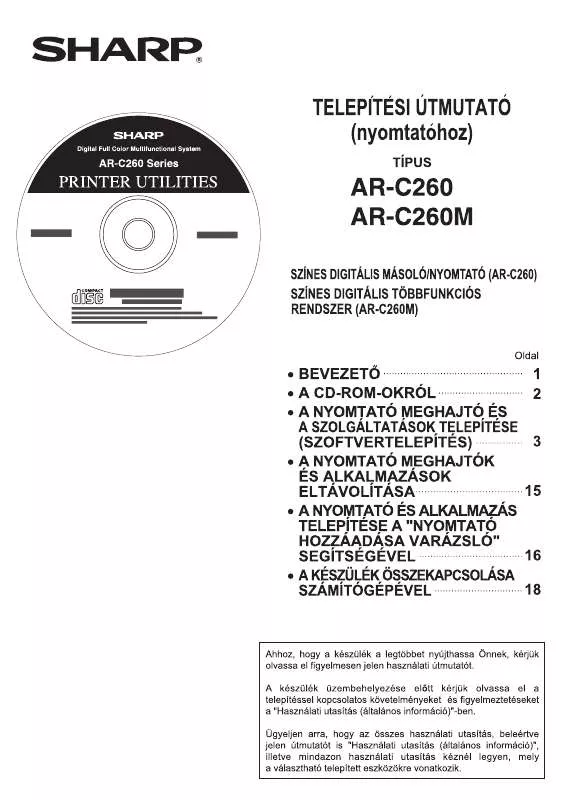Részletes információt az oldal használatáról a Felhasználói Kézikönyvben talál.
[. . . ] A készüléken feltüntetett CE jelzés arra az esetre szolgál, ha a fenti mondatban leírt direktívák alkalmazhatóak a termékre. (Jelen mondat nem alkalmazható egyik olyan országban sem, ahol a fenti direktívák nem elõírtak. )
Figyelmeztetés:
Jelen termék 1. Szûk környezetben jelen termék elektromos interferenciát okozhat, mely esetben a használónak meg kell tennie a megfelelõ intézkedéseket.
Garancia
Bár a SHARP Corporation minden erfeszítést elkövet, hogy amennyire lehetséges a lehet legpontosabb és legsegítbb legyen a használati útmutató, mégsem vállal garanciát az irat tartalmára vonatkozó hibákért. Minden különleges figyelmeztetés nélkül az itt közölt információk megváltoztathatóak. [. . . ] MEGJEGYZÉS Ha a kijelz bettípust szeretné telepíteni, vagy a gép IP-címét közvetlen bevitellel szeretné megadni a nyomtató meghajtó telepítésekor, válassza az [Egyedi telepítés] menüt. oldal)
"PRINTER 1 A készülékhez mellékelthelyezze be UTILITIES" CD-ROM-ot a CD-ROM meghajtóba. oldal).
10 Megjelenik Olvassa el
egy megersítési ablak. a tartalmát, és klikkeljen a [Next] gombra.
át az ablak 11 Olvassa gombra. tartalmát, és klikkeljen a [Next]
Elkezddik a nyomtató meghajtó telepítése.
a beállítás befejezése 12 Ha megjelenik az [OK] gombra. ablak, klikkeljen
MEGJEGYZÉS Windows 2000/XP használatakor Ha megjelenik egy figyelmeztet üzenet a Windows logo tesztre vagy a digitális aláírásra vonatkozóan, fontos, hogy a [Folytatás] vagy az [Igen] gombra klikkeljen.
6
A NYOMTATÓ MEGHAJTÓ ÉS A SZOLGÁLTATÁSOK TELEPÍTÉSE (SZOFTVERTELEPÍTÉS)
A nyomtató meghajtó (egyedi telepítés)
A nyomtató meghajtó egyedi telepítésének folyamatát írjuk le itt. Válassza az [Egyedi telepítés] gombot, ha egy kijelz bettípust szeretne beállítani, vagy a gép IP-címét közvetlenül szeretné megadni.
1 A készülékhez mellékelt "PRINTER UTILITIES" CD-ROM-ot helyezze be a
CD-ROM meghajtóba. a [Start] gombra, 2 Klikkeljen ikonra, majd duplánklikkeljen a [Sajátgép] klikkeljen a CDROM ikonra.
Windows 95/98/Me/NT 4. 0/2000 programokban duplán klikkeljen a [Sajátgép]-re, majd duplán klikkeljen a CDROM ikonra.
7 Klikkeljen a [Next] gombra. 8 Klikkeljen gombra.
az [Custom installation]
3 Klikkeljen duplán a [SETUP] ikonra.
a Licensz megállapodás ablak. 4 Megjelenikhogy megértse a licensz Fontos, megállapodás tartalmát, ezután klikkeljen az [Yes] gombra.
5 Az "Üdvözl" ablakban megjelen üzenet megersítése után klikkeljen a [Next]
gombra.
9 Válassza aaz [LPR Direct klikkeljen [Next] gombra.
klikkeljen a [Next] gombra.
Print]-t, és
a hálózathoz 10 Megjelennek Válassza ki csatlakoztatott nyomtatók. a gépet, és
6 Klikkeljen a [Printer Driver] gombra. A szoftverre vonatkozó részletes információ
megtekintéséhez klikkeljen a [Display Readme] gombra.
Ha szeretné a nyomtató állapot figyelt vagy a szkenner meghajtót telepíteni, klikkeljen a [Segédszoftver] gombra ebben az ablakban, majd klikkeljen a [Printer Status Monitor] vagy a [Scanner driver] gombra, és kövesse a képerny utasításait. Ha telepítette a szkenner meghajtót, a telepítés befejezése után olvassa el a különálló kiegészít kézikönyvet. Ha szeretné telepíteni a nyomtató felügyeleti szoftvert (Printer Administration Utility), klikkeljen az [Adminisztrációs Eszközök] gombra ebben az ablakban, majd klikkeljen a [Printer Administration Utility] gombra, és kövesse a képmez utasításait.
Ha közvetlenül szeretné megadni az IP-címet, klikkeljen a [Cím Megadása] gombra, üsse be az IP-címet, és klikkeljen a [Keresés] gombra. Fontos, hogy a rendszergazdától elkérje a helyes IP-címet.
11 Megjelenik Olvassa el
egy megersítési ablak. a tartalmát, és klikkeljen a [Next] gombra.
7
A NYOMTATÓ MEGHAJTÓ ÉS A SZOLGÁLTATÁSOK TELEPÍTÉSE (SZOFTVERTELEPÍTÉS)
12 Válassza ki a telepítend nyomtató meghajtót alapértelmezett nyomtatónak,
és klikkeljen a [Next] gombra. nyomtatónév 13 Ha megjelenik agombra. klikkeljen a [Next] ablak,
át az ablak 15 Olvassa gombra. tartalmát, és klikkeljen a [Next]
Elkezddik a nyomtató meghajtó telepítése. MEGJEGYZÉS Windows 2000/XP használatakor Ha megjelenik egy figyelmeztet üzenet a Windows logo tesztre vagy a digitális aláírásra vonatkozóan, fontos, hogy a [Folytatás] vagy az [Igen] gombra klikkeljen.
Ha szeretné a nyomtatónevet módosítani, adja meg a kívánt nevet.
14 Ha a gép megkérdezi, hogy szeretné-e a kijelz bettípust telepíteni, válasszon
választ, és klikkeljen a [Next] gombra.
a telepítés befejezése 16 Ha megjelenik az [OK] gombra. ablak, klikkeljen
17 Klikkeljen a [Close] gombra.
MEGJEGYZÉS A telepítés befejezése után megjelenhet egy üzenet, amely a számítógép újraindítását kéri. Ha ez az üzenet megjelenik, klikkeljen az [Igen] gombra a számítógép újraindításához. Ezzel befejezdik a telepítés.
8
A NYOMTATÓ MEGHAJTÓ ÉS A SZOLGÁLTATÁSOK TELEPÍTÉSE (SZOFTVERTELEPÍTÉS)
A gép megosztott nyomtatóként való használata szerveren keresztül
Ha a nyomtató szerver Windows NT szerver környezetben, NetWare szerver környezetben vagy más környezetben van konfigurálva a nyomtató (a gép) megosztásához, kövesse az alábbi lépéseket nyomtató meghajtó telepítéséhez az összes kliens számítógépen. [. . . ] nyomtatónév 15 Ha megjelenik agombra. klikkeljen a [Next] ablak,
Ha szeretné megváltoztatni a nyomtató nevét, adja meg a kívánt nevet.
szeretné-e a 16 Ha a gép megkérdezi, hogyválasszon egy kijelz bettípust telepíteni, választ, és klikkeljen a [Next] gombra.
a számítógépet is, 20 Kapcsolja ki a gépet éspárhuzamos kábelt majd csatlakoztassa a (18. oldal).
A kábel csatlakoztatása után elször kapcsolja be a gépet, majd a számítógépét. Ezzel a telepítés befejezdött.
A NYOMTATÓ MEGHAJTÓK ÉS ALKALMAZÁSOK ELTÁVOLÍTÁSA
Abban az esetben amikor a "Nyomtató hozzáadása varázsló" segítségével telepítettük a nyomtatót, a "Vezérlpult"on belül a "Nyomtatók"-ban jobb egérgombbal kattintsunk a nyomtatóra, majd válasszuk a [Törlés]-t. [. . . ]